Det går alltför lätt att förlora telefonen runt huset, speciellt om du är benägen att förlora saker i allmänhet. Men ditt Amazon Echo kan hjälpa dig att hitta det med några snygga tjänster från tredje part.

Metod One: Hitta din telefon snabbt med TrackR
TrackR
använder
Bluetooth-trackers för att hitta saker som dina nycklar eller plånbok . Du kan dock också använda den för att hitta din telefon utan att köpa en sak. Bäst av allt, det har en Alexa-färdighet från tredje man, så att du kan hitta din telefon med ett enkelt röstkommando, även om det är inställt på tyst. För att komma igång, ladda ner först TrackR-appen för Android eller iOS . Öppna appen och välj "Hitta din telefon med Alexa". Nästa app kommer uppmanar dig att aktivera TrackR Alexa-skickligheten. Du kan göra det genom att säga "Alexa, aktivera funktionen Hitta min telefon."
När kompetencen är aktiverad, koppla din telefon med ditt eko genom att säga "Alexa, fråga TrackR för min PIN-kod". Gå sedan in i rutan nedanför.
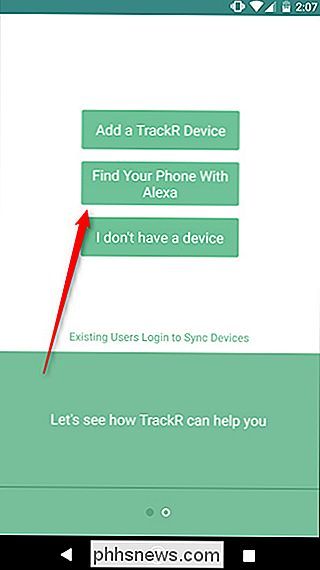
RELATERAD:
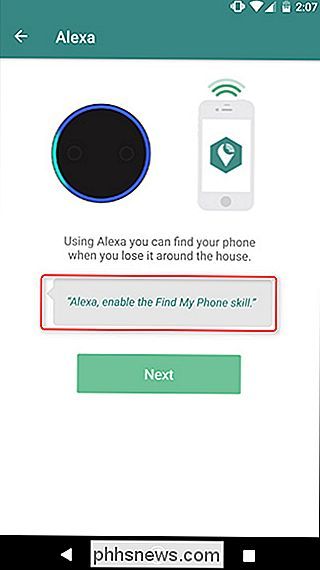
Så här hittar du din förlorade eller stulna Android-telefon
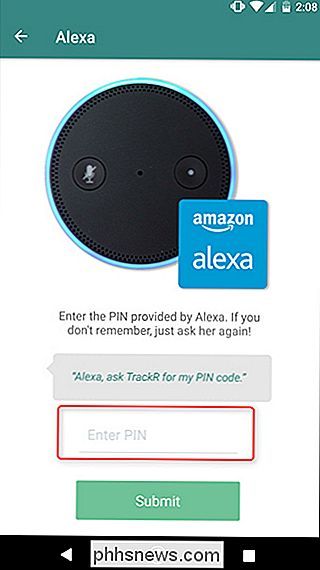
När telefonen har lyckats paras kan du fråga din Echo för att hitta den för dig genom att säga "Alexa, fråga TrackR för att ringa min telefon "Eller" Alexa, fråga TrackR för att ringa min telefon. "Din telefon börjar ringa högt. Det kommer inte hitta din telefons GPS-plats på en karta, tyvärr. Om du lämnade telefonen i fältet kanske du vill använda något mer kraftfullt
som Android Enhetshanterare . För att hitta den mellan soffans kuddar är TrackR emellertid en av de snabbaste, enklaste metoderna runt. Metod två: Hitta din telefon utan att installera en app med IFTTT Om du inte har använt IFTTT före, kontrollera ut vår guide för att komma igång för information om hur du skapar ett konto och ansluta appar. Kom tillbaka hit för att skapa den nödvändiga "appleten" för att använda ditt Amazon Echo för att hitta din förlorade telefon.
För din bekvämlighet har vi skapat appleten i sin helhet här, så om du redan är välkänd i IFTTT, klicka bara på länken och sätt på den. Du måste ansluta Alexa-kanalen såväl som telefonsamtalskanalen om de inte redan är. Tänk på att det här bara kommer att fungera om din telefon inte är vibrerad eller tyst läge.
Om du vill anpassa appleten, så här har vi skapat den. Börja med att gå till IFTTTs hemsida och logga in. Klicka sedan på din profilbild.
Klicka sedan på "Ny applet".
Klicka på "detta" markerat i blått.

Skriv "Alexa" i sökrutan eller hitta den i nätet av produkter och tjänster nedan. Klicka på den när du hittar den.
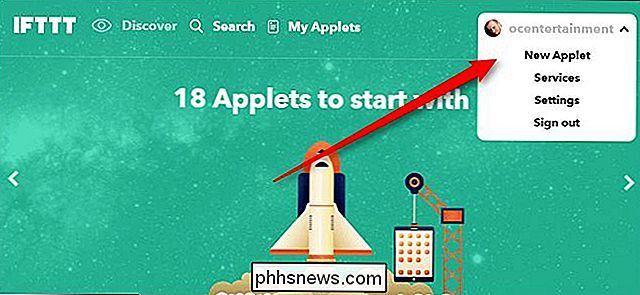
Nästa, klicka på "Säg en specifik fras".
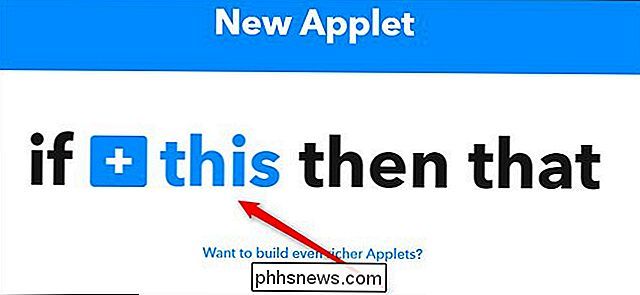
Skriv "Vad betyder"? Skriv in frasen som du säger när du behöver ditt Amazon Echo för att hitta din förlorad telefon. Detta kan vara vad du vill, men kom ihåg att du måste säga "trigger" och sedan frasen. Om du till exempel anger frasen "hitta telefon" måste du säga "Alexa, utlös lokal telefon". Klicka på "Skapa utlösare" när du är klar.
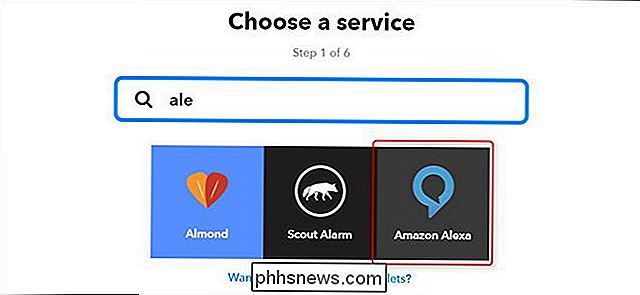
Nästa, klicka på "det" markerade i blått.
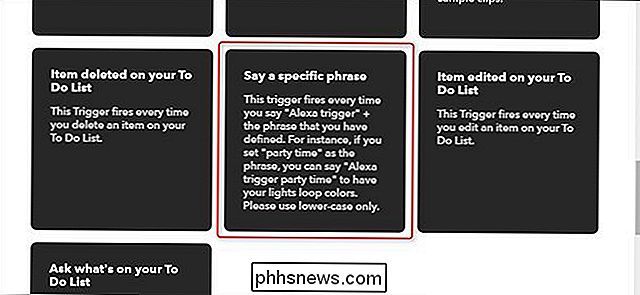
Skriv in "telefonsamtal" i sökrutan eller hitta telefonsamtalskanalen i listan nedan. Klicka på den när du hittar den.
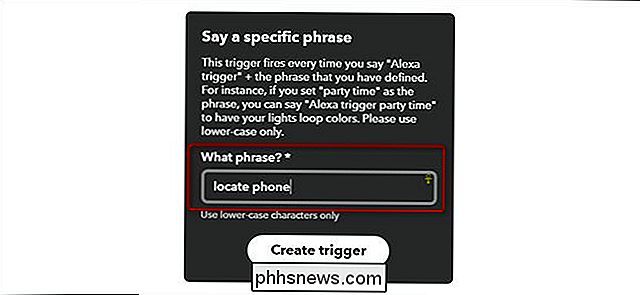
Under "Välj en åtgärd" klickar du på "Ring min telefon."
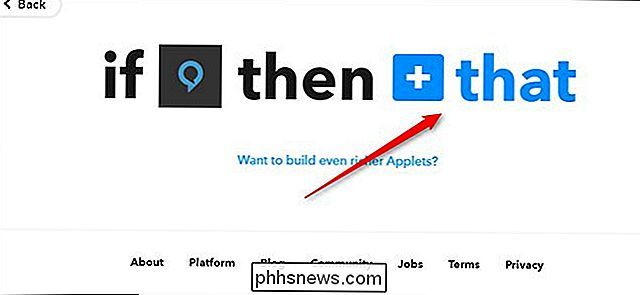
På nästa skärm blir du ombedd att skriva in det meddelande du vill höra när du svarar på telefonen. Du kan inte lämna den tom, så du måste skriva
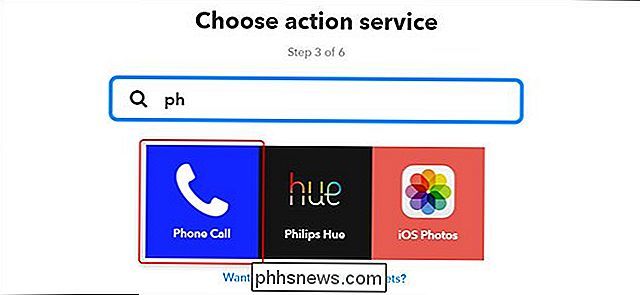
något
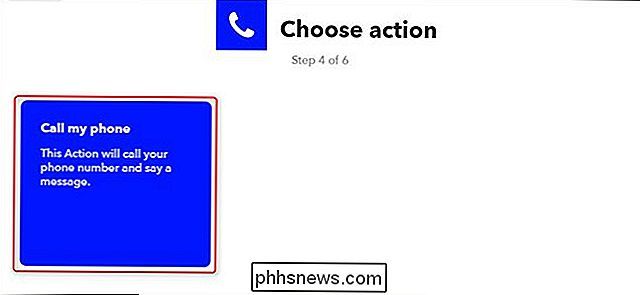
här. Det spelar ingen roll vad. När du är klar klickar du på "Skapa åtgärd". På nästa skärm, ge appleten en anpassad titel om du vill, och klicka sedan på "Skapa applet".
Därefter kan du gå upp till ditt Amazon Echo och säga "Alexa, trigger-telefon" (eller vilken fras du plockade ut) och Alexa kommer att ringa din telefon så att du kan höra ringsignalen och förhoppningsvis hitta den i ditt hus.
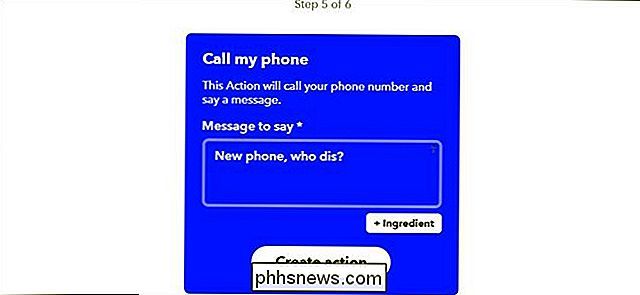
Detta kommer att fungera även om du lämnat din telefon på en annan plats helt, men självklart kommer du inte att kunna höra om den inte är i närheten. Istället kommer det troligen att irritera den som slutade hitta din telefon. Men hej, det är fortfarande något.
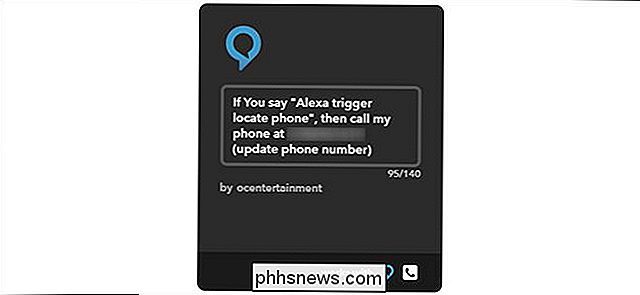

Vad betyder Mac-tangentbordssymbolerna egentligen?
Macs ska vara intuitiva, men några saker är direkt dolda från användarna. Till exempel: I menyraden anges tangentbordsgenvägar för olika åtgärder med hjälp av något förvirrande symboler. Vad pilen, Squiggly och Other Symbols Mean Du kanske vet att "⌘" motsvarar kommandotangenten , eftersom det faktiskt visas på tangentbordsknappen.

Så här använder du Pokémon Go App för Apple Watch
Skaparna av Pokémon Go har släppt sin efterlängtade Apple Watch-app, som är säker på att du behaga titta på Pokémon-tränare överallt. Trots avtagande popularitet fortsätter Niantic att uppdatera och förfina Pokémon Go med fixar och nya funktioner som kompisystemet och catch-bonussystemet. Kanske är den mest nyhetsvärda uppdateringen under de senaste månaderna den nyligen släppta Apple Watch appen .



